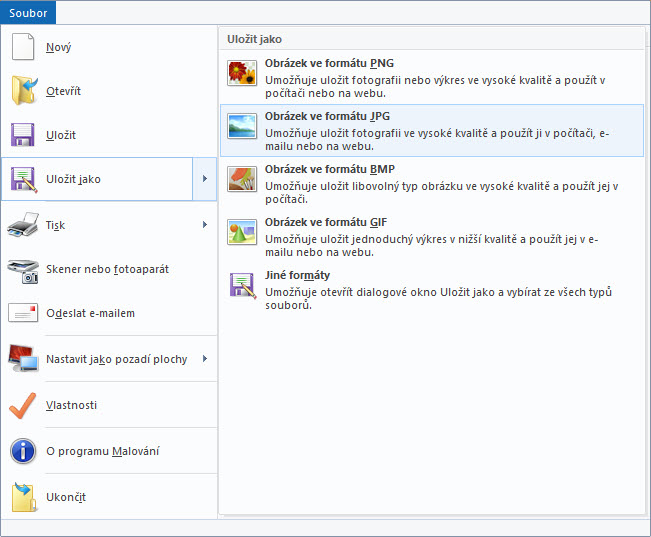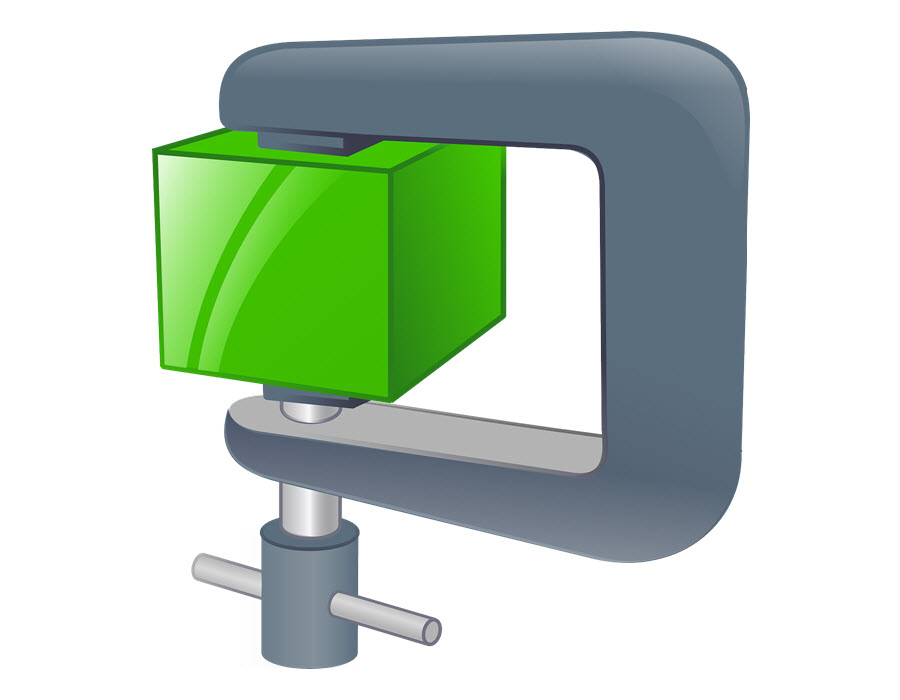
Potřebujete zmenšit fotku a nevíte si rady? Zde máte nejjednodušší a nejdostupnější postup „Jak zmenšit fotku“. Tedy prostřednictvím aplikace „Malování“ v operačním systému Windows. Pokud ale potřebujete zmenšit více fotek naráz, můžete využít 2. dílu úprav fotografii (obrázků) v příspěvku „Hromadné zmenšení fotek„. Pro ty, kteří hodně spěchají – vyzkoušejte on-line nástroj pro zmenšení fotek (v článku dole). Upozorňujeme ale, že tyto nástroje mají svá omezení (nevýhody). Zmenšení fotek je možné využít při vkládání fotografií na webové stránky (na blogy, eshopy, stránky měst, organizací, škol, apod.). Na webové stránky bývá doporučeno vkládat nejlépe fotografie či obrázky do velikosti 100 kb. Díky tomu nejsou stránky natolik zatěžovány a pracují svižněji.
Postup „Jak zmenšit fotku“ (5 úkonů):
1) Otevřete aplikaci malování
Malování –> Otevřít soubor, který chcete upravit – nejčastěji fotografii (fotku).
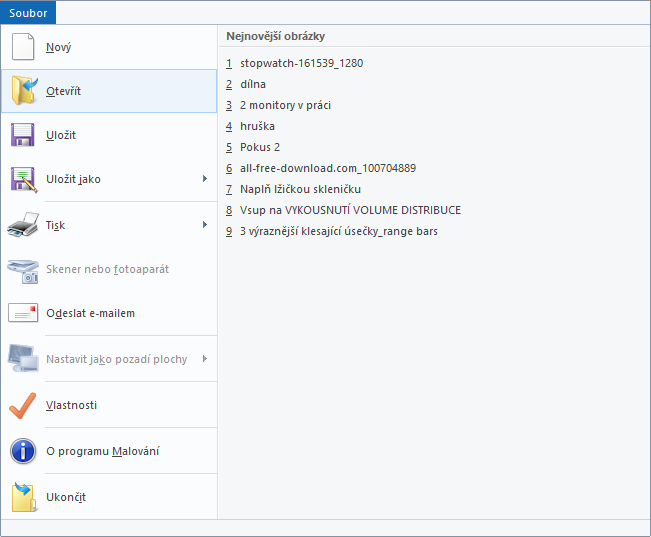
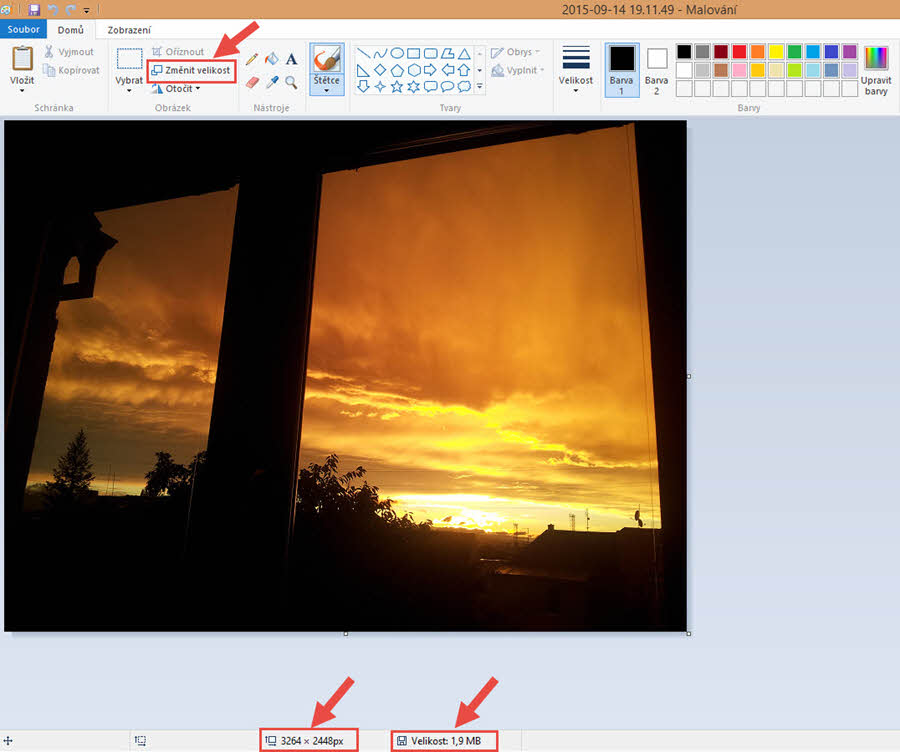
2) Změna velikosti
Po otevření fotografie zvolíte „Změnit velikost“.
Původní velikost obrázku 3264 x 2448px, datová velikost 1,9 MB.
3) Nastavíte procenta (%) nebo pixelů
Naskočí Vám volba změnit velikost dle „Procenta“ – např. můžete zmenšit na 50% – obrázek se zmenší automaticky na výšku i šířku na 50%. Je také možné změnit fotografii podle „Pixelů“, kdyby někdo potřeboval fotografii s konkrétní velikostí. Jednodušší je ale volba dle Procent.
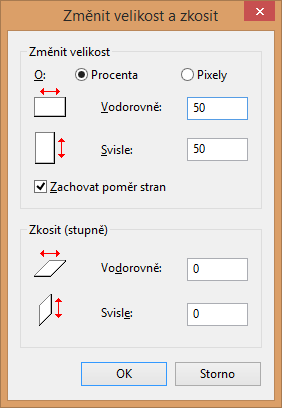
4) Kontrola, zda se obrázek zmenšil (nemusíte)
Obrázek se zmenšil na 50% rozlišení (1632 x 1224px, ale všimněte si, že datová velikost ještě ne, je stále 1,9MB)
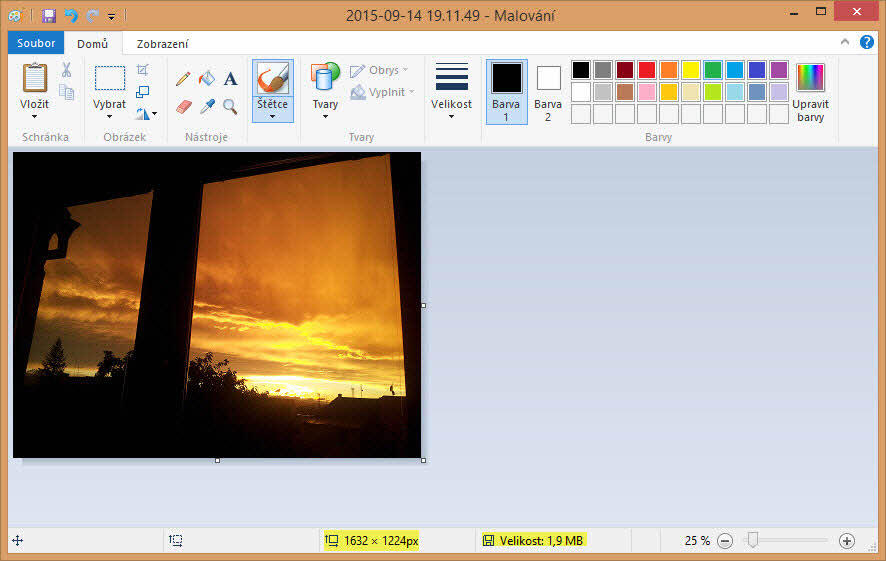
5) Uložíte jako
Soubor –> Uložit jako –> vyšší komprese přes formát .jpg (vhodné pro web)
Nyní je vše hotové (viz obrázek níže) – obrázek byl zkomprimován na 50% rozlišení a zmenšila se i datová stopa na 320 kB, tedy 0,32 MB. Je nutné si uvědomit, že fotografie tímto zmenšením, resp. komprimací, může zásadním způsobem ztratit na své hodnotě. Doporučuji nechat vyvolat fotku v původní velikosti. Zmenšení / snížení velikosti se používá především pro účely ve virtuálním světě počítačů a internetu. Zde nám tato kvalita často bohatě stačí.
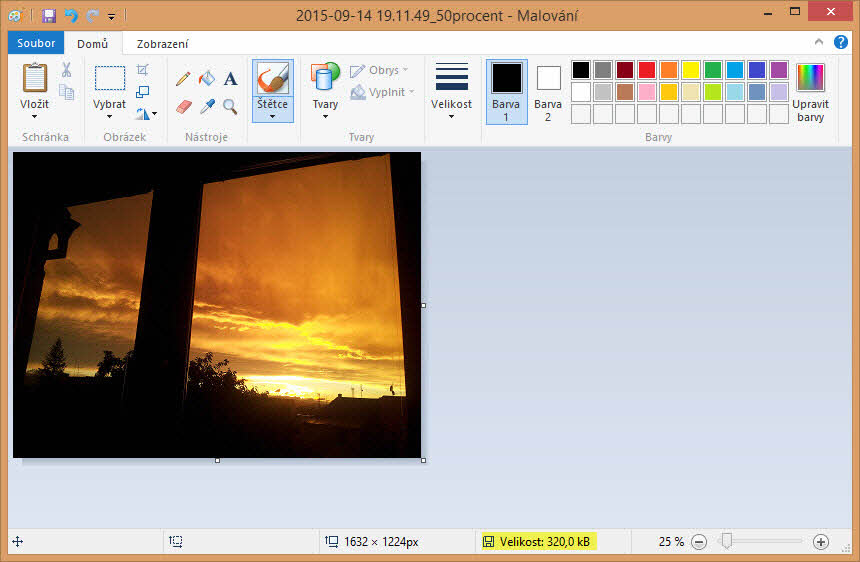
24. 02. 2019 (Upgrade)
Video návod – Jak zmenšit fotku (náš návod na kanálu Rady ze života)
02.08.2016 (Upgrade)
On-line nástroj pro zmenšení fotky (komprese)
Hitem posledních let je on-line komprese. Je to velmi jednoduchý a snadno dostupný nástroj. Má to ale většinou jeden háček. Nemůžete nic nastavit – vše je přednastavené a jen málokdy můžete úpravu udělat podle svých potřeb. Určitě si ale své zájemce tento nástroj najde. Proto uvádím můj oblíbený*. Líbí se mi jeho jednoduchost – Compressor.io. Postup komprese a pomoc s češtinou níže.
Postup on-line komprese na Compressor.io
- Try it! [Vyzkoušej to!]–> Choose your compression: [Zvolte druh komprese:]
- Zvolte jen variantu za A) Lossy [ztrátovou], druhá varianta 2) Lossless bohužel nefunguje – zjištěno 3. 3. 2019
- Select file [zvolte fotku] –> Otevřít –> Uploading 100% [Soubor se nahraje]
- Downloal Your File [Stáhněte fotku a zvolte cestu kam se uloží].
Závěrem
Doufáme, že jsme Vám usnadnili práci. Věříme tomu, že aplikace Malování je jedna z nejpřístupnějších a nejrozšířenějších, která existuje, a že podle tohoto postupu zvládne každý, fotografii a jejich datovou stopu zmenšit podle vlastní potřeby. Pro úplnost jsme Vám také uvedli možnost využít on-line nástroje pro zmenšení fotek, jehož jednoduchost použití může být pro někoho zajímavou alternativou. Pokud by Vám nebylo něco jasného, napište to do diskuze pod článkem. Budeme rádi za Vaši odezvu.
* Je mnoho různých on-line nástrojů, ale ne každý je kvalitní. Proto uvádím ten, se kterým mám dobrou zkušenost. Sami si můžete najít nějaký, který Vám bude vyhovovat více.
Obrázky, které jsme použili jsou vytvořeny printscreens softwarem „Snagit“. Printscreens jsme fotili v aplikaci Malování v operačním systému Windows. Věříme tomu, že i když máte jiný Windows než my, že to bude velmi podobně vypadat a Vy i s jiným OS budete moci dle našeho postupu zmenšit fotku. Za 20 let se z našeho pohledu moc vývojově tento operační systém a jeho aplikace neposunuly/nezměnily. Princip zůstává stejný.
Mohlo by Vás také zajímat
Poslední aktualizace dne: 11. 1. 2020.
Další články z kategorie Počítač:
Vaše produkty na Google Merchant aneb jak si s vámi Google hraje
Jak kvalitní je google překladač aneb musíme zůstat pořád ve střehu
SEO Audit webových stránek | Platforma SEMRUSH | Zadarmo
Affiliate spolupráce | Co to je? | K čemu to je? | Výhody
Grafický editor zdarma | Online software